विषयसूची:
- चरण 1: बुनियादी ज्ञान
- चरण 2: आवश्यक सामग्री प्राप्त करना
- चरण 3: यह कैसे काम करता है
- चरण 4: एमक्यूटीटी ब्रोकर की स्थापना
- चरण 5: किनेक्ट एसडीके V1.8 स्थापित करना
- चरण 6: पायथन V2.7 स्थापित करना
- चरण 7: कोडिंग

वीडियो: किनेक्ट का उपयोग करते हुए नाओ रोबोट मिमिकिंग मूवमेंट्स: 7 स्टेप्स

2024 लेखक: John Day | [email protected]. अंतिम बार संशोधित: 2024-01-30 09:22

इस निर्देश में मैं आपको समझाऊंगा कि कैसे हम एक नाओ रोबोट को एक किनेक्ट सेंसर का उपयोग करके हमारे आंदोलनों की नकल करने देते हैं। परियोजना का वास्तविक लक्ष्य एक शैक्षिक उद्देश्य है: एक शिक्षक के पास कुछ निश्चित चालों (जैसे एक नृत्य) को रिकॉर्ड करने की क्षमता होती है और इन रिकॉर्डिंग का उपयोग कक्षा में बच्चों को रोबोट की नकल करने के लिए कर सकता है। इस पूरे निर्देश योग्य कदम से कदम मिलाकर, आपको इस परियोजना को पूरी तरह से फिर से बनाने में सक्षम होना चाहिए।
यह एक स्कूल से संबंधित परियोजना है (NMCT @ Howest, Kortrijk)।
चरण 1: बुनियादी ज्ञान
इस परियोजना को फिर से बनाने के लिए आपके पास कुछ बुनियादी ज्ञान होना चाहिए:
- बुनियादी अजगर ज्ञान
- बुनियादी सी # ज्ञान (डब्ल्यूपीएफ)
- मूल त्रिकोणमिति ज्ञान
- रास्पबेरी पाई पर MQTT कैसे सेट करें, इस पर ज्ञान
चरण 2: आवश्यक सामग्री प्राप्त करना
इस परियोजना के लिए आवश्यक सामग्री:
- रास्पबेरी पाई
- किनेक्ट सेंसर v1.8 (Xbox 360)
- नाव रोबोट या वायरल रोबोट (कोरियोग्राफ)
चरण 3: यह कैसे काम करता है



एक किनेक्ट सेंसर wpf एप्लिकेशन चलाने वाले कंप्यूटर से जुड़ा होता है। डब्ल्यूपीएफ एप्लिकेशन एमक्यूटीटी का उपयोग करके पायथन एप्लिकेशन (रोबोट) को डेटा भेजता है। यदि उपयोगकर्ता ऐसा चुनता है तो स्थानीय फ़ाइलें सहेजी जाती हैं।
विस्तृत विवरण:
इससे पहले कि हम रिकॉर्डिंग शुरू करें, उपयोगकर्ता को एमक्यूटीटी ब्रोकर का आईपी-पता दर्ज करना होगा। इसके अलावा, हमें उस विषय की भी आवश्यकता है जिस पर हम डेटा प्रकाशित करना चाहते हैं। स्टार्ट प्रेस करने के बाद, एप्लिकेशन जांच करेगा कि क्या ब्रोकर के साथ कनेक्शन स्थापित किया जा सकता है और यह हमें फीडबैक देगा। यह जांचना संभव नहीं है कि कोई विषय मौजूद है या नहीं, इसलिए इसके लिए आप पूरी तरह से जिम्मेदार हैं। जब दोनों इनपुट ठीक हैं, तो एमक्यूटीटी ब्रोकर पर विषय पर ट्रैक किए जा रहे कंकाल से एप्लिकेशन डेटा (x, y & z निर्देशांक प्रत्येक संयुक्त रूप से) भेजना शुरू कर देगा।
चूंकि रोबोट उसी एमक्यूटीटी ब्रोकर से जुड़ा है और उसी विषय पर सब्सक्राइब किया गया है (इसे पायथन एप्लिकेशन में भी दर्ज किया जाना है) पाइथन एप्लिकेशन अब डब्ल्यूपीएफ एप्लिकेशन से डेटा प्राप्त करेगा। त्रिकोणमिति और स्व-लिखित एल्गोरिदम का उपयोग करके, हम निर्देशांक को कोण और रेडियन में परिवर्तित करते हैं, जिसका उपयोग हम वास्तविक समय में रोबोट के अंदर मोटर्स को घुमाने के लिए करते हैं।
जब उपयोगकर्ता रिकॉर्डिंग कर लेता है, तो वह स्टॉप बटन दबाता है। अब उपयोगकर्ता को एक पॉप-अप मिलता है जिसमें पूछा जाता है कि क्या वह रिकॉर्डिंग को सहेजना चाहता है। जब उपयोगकर्ता रद्द करता है, तो सब कुछ रीसेट हो जाता है (डेटा खो जाता है) और एक नई रिकॉर्डिंग शुरू की जा सकती है। यदि उपयोगकर्ता रिकॉर्डिंग को सहेजना चाहता है, तो उसे एक शीर्षक दर्ज करना चाहिए और 'सहेजें' हिट करना चाहिए। 'सेव' को हिट करते समय सभी अधिग्रहीत डेटा को फ़ाइल नाम के रूप में शीर्षक इनपुट का उपयोग करके एक स्थानीय फ़ाइल में लिखा जाता है। फ़ाइल को स्क्रीन के दाईं ओर सूचीदृश्य में भी जोड़ा जाता है। इस तरह, सूचीदृश्य में नई प्रविष्टि पर डबल क्लिक करने के बाद, फ़ाइल को पढ़ा जाता है और एमक्यूटीटी ब्रोकर को भेजा जाता है। नतीजतन, रोबोट रिकॉर्डिंग चलाएगा।
चरण 4: एमक्यूटीटी ब्रोकर की स्थापना

किनेक्ट (WPF प्रोजेक्ट) और रोबोट (पायथन प्रोजेक्ट) के बीच संचार के लिए हमने MQTT का इस्तेमाल किया। MQTT में एक ब्रोकर (एक linux कंप्यूटर जिस पर mqtt सॉफ़्टवेयर (जैसे। Mosquitto)) चल रहा होता है और एक विषय होता है जिस पर ग्राहक सदस्यता ले सकते हैं (वे विषय से एक संदेश प्राप्त करते हैं) और प्रकाशित करते हैं (वे विषय पर एक संदेश पोस्ट करते हैं).
MQTT ब्रोकर को सेट करने के लिए बस इस पूरी jessie इमेज को डाउनलोड करें। यह आपके लिए एक MQTT ब्रोकर के साथ रास्पबेरी पाई के लिए एक क्लीन इंस्टाल है। विषय "/ सैंड्रो" है।
चरण 5: किनेक्ट एसडीके V1.8 स्थापित करना
Kinect आपके कंप्यूटर पर काम करे, इसके लिए आपको Microsoft Kinect SDK इंस्टॉल करना होगा।
आप द्वारा इसे यहां पर डाउनलोड किया जा सकता है:
www.microsoft.com/en-us/download/details.a…
चरण 6: पायथन V2.7 स्थापित करना
रोबोट NaoQi ढांचे के साथ काम करता है, यह ढांचा केवल अजगर 2.7 (3.x नहीं) के लिए उपलब्ध है, इसलिए जांचें कि आपने किस संस्करण का अजगर स्थापित किया है।
आप यहां अजगर 2.7 डाउनलोड कर सकते हैं:
www.python.org/downloads/release/python-27…
चरण 7: कोडिंग



जीथब:
टिप्पणियाँ:
- किनेक्ट के साथ कोडिंग: सबसे पहले आप कनेक्टेड किनेक्ट की तलाश करें। इसे एक संपत्ति के अंदर सहेजने के बाद हमने किनेक्ट पर रंग- और कंकालस्ट्रीम को सक्षम किया। कलरस्ट्रीम लाइव वीडियो है, जबकि कंकालस्ट्रीम का मतलब है कि कैमरे के सामने व्यक्ति का कंकाल प्रदर्शित किया जाएगा। इस प्रोजेक्ट को काम करने के लिए कलरस्ट्रीम वास्तव में जरूरी नहीं है, हमने इसे सिर्फ इसलिए सक्षम किया है क्योंकि कंकालस्ट्रीम को कलरस्ट्रीम में बिटमैपिंग करना आसान लगता है!
- वास्तव में यह वास्तव में कंकाल है जो काम करता है। कंकाल स्ट्रीम को सक्षम करने का मतलब है कि व्यक्ति के कंकाल को ट्रैक किया जा रहा है। इस कंकाल से आप सभी प्रकार की जानकारी प्राप्त करते हैं जैसे। अस्थि अभिविन्यास, संयुक्त जानकारी, … हमारी परियोजना की कुंजी संयुक्त जानकारी थी। ट्रैक किए गए कंकाल से प्रत्येक जोड़ के एक्स-वाई और जेड निर्देशांक का उपयोग करके, हम जानते थे कि हम रोबोट को स्थानांतरित कर सकते हैं। इसलिए, प्रत्येक.8 सेकंड (एक टाइमर का उपयोग करके) हम mqtt ब्रोकर को प्रत्येक जोड़ के x, y & z निर्देशांक प्रकाशित करते हैं।
- चूंकि पाइथन प्रोजेक्ट का mqtt ब्रोकर पर सब्सक्रिप्शन है, इसलिए अब हम इस प्रोजेक्ट के अंदर डेटा एक्सेस कर सकते हैं। रोबोट के प्रत्येक जोड़ के अंदर दो मोटरें होती हैं। इन मोटर्स को सीधे x, y और z निर्देशांक का उपयोग करके नहीं चलाया जा सकता है। इसलिए, त्रिकोणमिति और कुछ सामान्य ज्ञान का उपयोग करते हुए, हमने जोड़ों के x, y और z निर्देशांक को रोबोट के लिए समझने योग्य कोणों में बदल दिया।
तो मूल रूप से हर.8 सेकंड में डब्ल्यूपीएफ प्रोजेक्ट प्रत्येक जोड़ों के एक्स, वाई और जेड निर्देशांक प्रकाशित करता है। नतीजतन, अजगर परियोजना के अंदर इन समन्वयकों को कोणों में बदल दिया जाता है, जो तब रोबोट के संबंधित मोटरों को भेज दिए जाते हैं।
सिफारिश की:
Arduino का उपयोग करते हुए जेस्चर नियंत्रित रोबोट: 7 चरण

Arduino का उपयोग करते हुए जेस्चर नियंत्रित रोबोट: निर्माण, सैन्य, निर्माण, संयोजन, आदि जैसे कई क्षेत्रों में रोबोट का उपयोग किया जाता है। रोबोट स्वायत्त या अर्ध-स्वायत्त हो सकते हैं। स्वायत्त रोबोटों को किसी मानवीय हस्तक्षेप की आवश्यकता नहीं होती है और वे स्थिति के अनुसार अपने आप कार्य कर सकते हैं। से
1 सर्वो मोटर का उपयोग करते हुए चलने वाला रोबोट: 13 कदम (चित्रों के साथ)

1 सर्वो मोटर का उपयोग करके चलने वाला रोबोट: जब से मैंने इसे YouTube पर देखा है, तब से मैं इस वॉकर रोबोट का निर्माण करना चाहता हूं। थोड़ी खोजबीन के बाद मुझे इसके बारे में कुछ और जानकारी मिली और मैंने इसे अपना बनाने का फैसला किया। इस वॉकर को बनाने का मेरा लक्ष्य यह था कि मैं इसे जितना संभव हो उतना छोटा बनाने की कोशिश करूं
Arduino का उपयोग करते हुए अग्निशमन रोबोट: 4 कदम
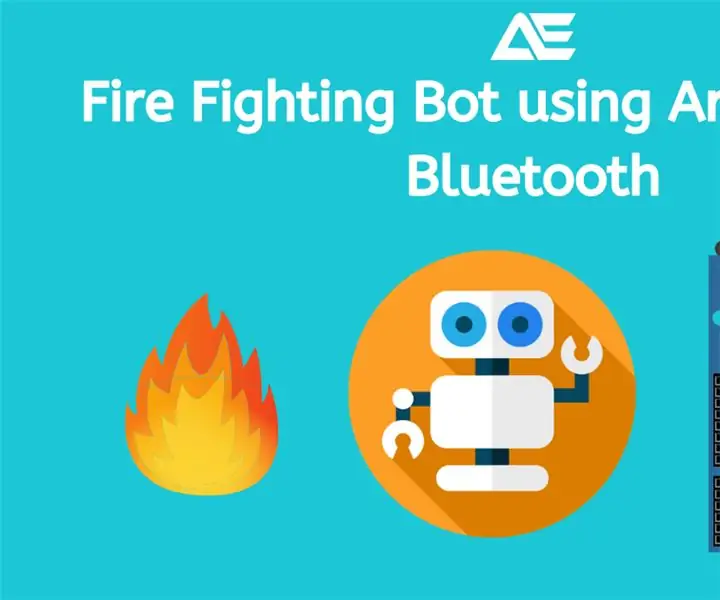
Arduino का उपयोग करके अग्निशमन रोबोट: आज हम Arduino का उपयोग करके एक अग्निशमन रोबोट बनाने जा रहे हैं, जो स्वचालित रूप से आग को महसूस करेगा और पानी का पंप शुरू करेगा। इस परियोजना में, हम सीखेंगे कि Arduino का उपयोग करके एक साधारण रोबोट कैसे बनाया जाए जो आगे बढ़ सके आग और पंप बाहर
एक्सबॉक्स किनेक्ट कैमरा के माध्यम से नाओ रोबोट की नकल की गतिविधियां: 4 कदम

नाओ रोबोट एक्सबॉक्स किनेक्ट कैमरा के माध्यम से आंदोलनों की नकल करना: हाई स्कूल (पोर्टर गौड) में हमारे कंप्यूटर विज्ञान वर्ग में एक परियोजना के रूप में, मैं (लेगारे वालपोल) और एक अन्य छात्र (मार्टिन लॉटेंसचलागर) ने हमारे आंदोलनों की नकल करने के लिए एक नाओ ह्यूमनॉइड रोबोट प्राप्त करने के लिए तैयार किया। एक Xbox गतिज कैमरा। महीनों से कोई प्रोफ
Arduino का उपयोग करते हुए DIY सन ट्रैकर रोबोट: 3 चरण

DIY सन ट्रैकर रोबोट Arduino का उपयोग कर रहा है: यह इस वीडियो के सन ट्रैकर के लिए एक ट्यूटोरियल है, फॉलो करें! चलो शुरू करें
